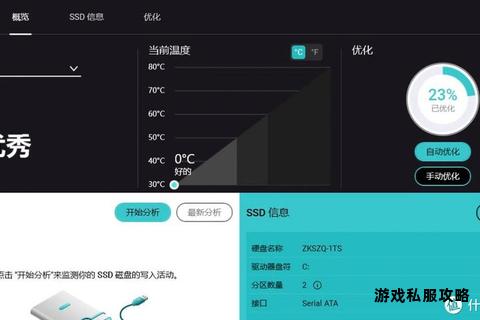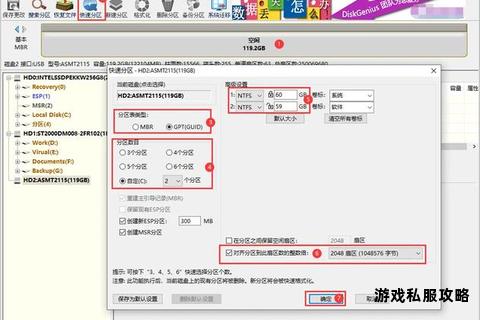高速固态硬盘剪辑软件下载指南及性能优化技巧分享
苹果软件
来源:网络 作者: 编辑:1942920
2025-05-21 16:12:02
浏览:2
评论:0
在数字内容创作日益普及的今天,固态硬盘(SSD)因其高速读写特性,成为剪辑软件运行的首选存储设备。用户在下载、安装剪辑软件至固态硬盘时,常会遇到硬盘无法识别、安装失败、权限不足、性能异常等问题。本文将针对这些常见问题提供系统性解决方案,涵盖硬件检测、系统优化、软件配置等多个维度,帮助用户高效解决问题并优化剪辑体验。
一、固态硬盘检测与基础排查
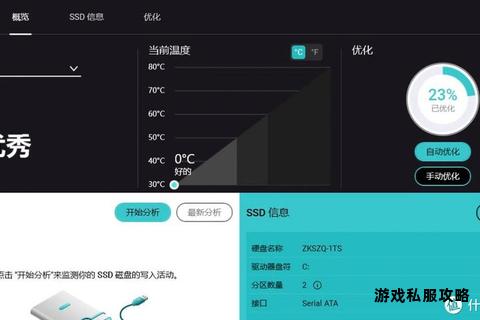
若剪辑软件无法正常下载至固态硬盘,首先需确认硬盘是否被系统正确识别。
1. 检查硬盘连接与接口状态
物理接口检测:拆卸机箱,确认固态硬盘的SATA或M.2接口是否松动,金手指部分是否存在氧化或污渍。接触不良可能导致硬盘“掉盘”,表现为系统无法识别。
BIOS/UEFI设置:开机进入BIOS界面,查看硬盘是否显示。若未检测到,尝试将SATA模式切换为AHCI(默认模式)或IDE(兼容模式),部分老旧主板需关闭节能选项。
2. 系统内硬盘状态确认
磁盘管理工具:在Windows中搜索“计算机管理”并进入“磁盘管理”,查看固态硬盘状态。若显示“脱机”,右键点击选择“联机”;若未分配驱动器号,需手动分配。
设备管理器排查:通过设备管理器检查硬盘驱动状态。若设备显示黄色叹号,尝试“启用设备”或“卸载驱动后重启”,系统将自动重装驱动。
二、下载与安装过程中的常见问题
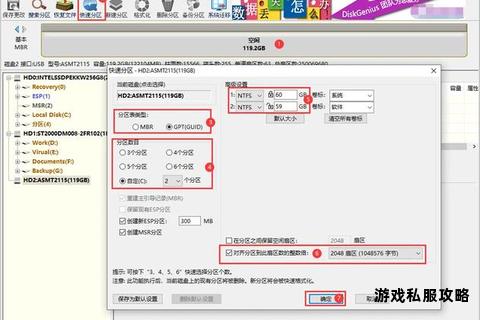
当固态硬盘已正常识别,但剪辑软件下载或安装失败时,需从权限、路径、兼容性等角度切入。
1. 安装路径权限不足
默认路径优先:避免选择非系统盘外的自定义路径(如根目录或受限文件夹),部分剪辑软件(如Adobe Premiere)对非默认路径的权限校验严格,可能导致安装中断。
管理员权限运行:右键点击安装程序,选择“以管理员身份运行”,临时提升权限以绕过系统限制。
2. 存储空间与分区问题
4K对齐与分区格式:使用磁盘管理工具确认固态硬盘分区是否为NTFS格式,并确保4K对齐(通过工具如AS SSD Benchmark检测)。未对齐的分区会显著降低写入速度,影响大型剪辑软件的安装效率。
预留充足空间:剪辑软件安装包通常较大(如DaVinci Resolve完整版约4GB),需确保固态硬盘剩余空间至少为安装包大小的2倍。
三、性能优化与兼容性调整

安装完成后,若剪辑软件运行卡顿或频繁崩溃,可能与固态硬盘性能设置或驱动冲突相关。
1. 驱动与固件更新
升级主控驱动:访问固态硬盘厂商官网(如三星、Crucial)下载最新驱动,部分品牌(如Intel)需手动安装RST(快速存储技术)驱动以优化AHCI模式下的性能。
固件更新:通过厂商工具(如三星Magician、WD Dashboard)更新固态硬盘固件,修复已知兼容性问题。
2. 系统与软件配置优化
禁用节能模式:在电源设置中关闭“硬盘休眠”功能,避免节能策略导致SSD间歇性降速。对于SATA硬盘,还可通过注册表关闭HIPM/DIPM节能选项。
缓存与虚拟内存设置:在剪辑软件(如Premiere)中,将缓存目录指向固态硬盘的高速分区,并增加虚拟内存(建议为物理内存的1.5倍)以缓解大文件处理压力。
四、推荐剪辑软件及安装建议
针对固态硬盘特性,以下软件在性能与兼容性上表现优异:
1. 专业级工具
Adobe Premiere Pro:支持多线程渲染与GPU加速,建议安装时勾选“CUDA加速”选项,并启用“首选项 > 内存”中的高性能模式。
DaVinci Resolve:对NVMe固态硬盘优化显著,安装后需在“项目设置 > 视频存储”中指定SSD为媒体缓存位置。
2. 轻量级工具
HitFilm Express:适合入门用户,安装包仅500MB,对低容量固态硬盘友好。建议关闭后台自动更新以减少写入损耗。
Shotcut:开源免费软件,支持直接运行于便携SSD,适合外接硬盘剪辑场景。
五、高级故障处理与数据恢复
若固态硬盘因异常断电或固件错误导致数据丢失,可尝试以下恢复手段:
1. 量产工具修复
通过短接ROM引脚进入工程模式,使用量产工具(如Phison MPALL)重新刷写固件,适用于主控芯片损坏导致的“变砖”问题。
2. 数据恢复软件
使用Recuva或EaseUS Data Recovery Wizard扫描硬盘,恢复误删的安装文件或工程素材。注意避免向故障硬盘写入新数据。
通过上述方法,用户可系统性解决固态硬盘在剪辑软件下载、安装及运行中的各类问题。定期维护(如TRIM优化、固件更新)与合理配置(路径规划、缓存设置)将进一步提升SSD的稳定性和剪辑效率。若问题持续,建议联系硬盘厂商技术支持或更换高性能NVMe固态硬盘以适配专业剪辑需求。
相关文章:
文章已关闭评论!